Существует ряд случаев, когда для копирования и вставки рекомендуется использовать меню буфера обмена сервера. При копировании с его помощью выбранное содержание сохраняется и связывается с используемым аккаунтом Google. Другими словами, можно скопировать несколько выделенных областей и впоследствии выбрать ту, которую нужно вставить. Кроме того, содержание, скопированное на одном компьютере, можно вставить на другом. Чтобы скопировать выделенную область с помощью меню буфера обмена сервера, выполните указанные ниже действия.
- Выделите необходимое содержание.
- Откройте на панели инструментов документа меню Буфер обмена сервера.
- Нажмите Копировать выбранные данные в буфер обмена сервера.
- В документе, в который требуется вставить данные, нажмите на меню буфера обмена сервера. Появится скопированное содержание. Если скопировано несколько областей, в буфере обмена отобразится список всех недавно скопированных элементов.
- Поместите указатель в место, куда требуется вставить скопированное содержание.
- Откройте меню Буфер обмена сервера.
- Выберите данные для вставки. В зависимости от выбранных данных отобразятся различные форматы для вставки скопированного содержания (например, HTML-код или обычный текст).
- Выберите нужный формат.

Примечание. В настоящее время буфер обмена сервера нельзя использовать для копирования и вставки обычного текста и изображений в презентациях Документов Google. Если все фигуры на одном слайде являются текстовыми, то этот текст можно скопировать в буфер обмена.
Способ хранения и защиты содержания буфера обмена сервера
Доступ к содержанию буфера обмена сервера можно получить только с помощью того аккаунта Google, который использовался для копирования.
Содержание буфера обмена хранится на серверах Google в течение 30 дней с момента последнего действия с выбранным содержанием (например, копирование). Даже если документ удален, любое его содержание, скопированное в буфер обмена, хранится на серверах Google в течение этого периода. Чтобы удалить содержание в буфере обмена сервера, откройте соответствующее раскрывающееся меню и выберите пункт Удалить все элементы.
Отправлено пользователем Anonymous через Google Reader:
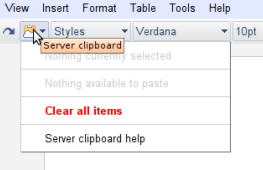
I couldn't find this feature in Google Docs, so it's probably a test. Hopefully, the new clipboard will work well in all browsers without having to change advanced settings. Right now, if you click on Edit/Copy in Firefox, Google Docs shows this message: "Your browser does not allow access to your computer's clipboard. Instead, please use Ctrl-C for Copy, Ctrl-X for Cut and Ctrl-V for Paste, or use Edit menu above the browser toolbar".
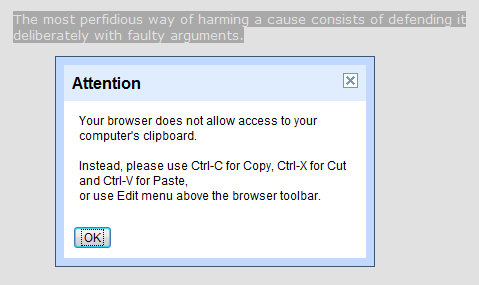
Update. Some details from Google's help article:
"There are a few specific cases in which the best way to copy and paste is using the server clipboard menu. When you copy a selection using this menu, the content you copy is stored and associated with your Google Account. That means you can copy more than one selection and then choose which one to paste later; it also means you can copy something on one computer and then paste it on another."
The article mentions that you might see "different formats that you can choose from to paste what you've copied (for example, HTML or plain text)".
It's also interesting to see that Google stores all the content you copy to the server clipboard for 30 days.
"Content you copy to the server clipboard is stored on Google's servers and remains there until 30 days have passed since you last took action on (for example, copied) a given content selection. Even if a document is deleted, anything you copied from that document to the server clipboard will still exist on Google's servers for that 30-day period. You can delete all items stored on the server clipboard by clicking the drop-down menu and selecting Clear all items."
Здесь вы можете:
- Подписаться на Google Operating System с помощью Google Reader
- Начать использовать Google Reader, чтобы быть в курсе обновлений на всех выбранных вами сайтах


